文章摘要:“安不忘危,盛必虑衰”,在信息流转频繁的当下,文件安全容不得半点疏忽 —— 企业的商业机密、个人的隐私数据,都需筑牢安全防线 。一旦文件泄露,轻则造成隐私曝光,
“安不忘危,盛必虑衰”,在信息流转频繁的当下,文件安全容不得半点疏忽 —— 企业的商业机密、个人的隐私数据,都需筑牢安全防线 。一旦文件泄露,轻则造成隐私曝光,重则引发经济损失。
为帮大家守护文件安全,今天整理了六个简单实用的加密方法,覆盖企业、个人、移动设备等场景,操作易上手。无论你是企业管理者,还是普通用户,都能找到适配方案,让文件安全更有保障!

一、借助洞察眼 MIT 系统:企业级文件加密与管控方案
洞察眼 MIT 系统是企业文件安全的专业守护者,从文件生成到外发全流程加密管控,兼顾安全与办公效率:
功能特点:
透明加密:采用透明加密技术,在员工创建、编辑 Word、Excel、CAD 图纸、研发代码等文件时,系统会自动加密,无需手动操作,完全不改变原有工作习惯;加密文件仅在企业内部授权设备可正常打开,拷贝到外部设备或通过网络外发,会显示乱码或无法打开。
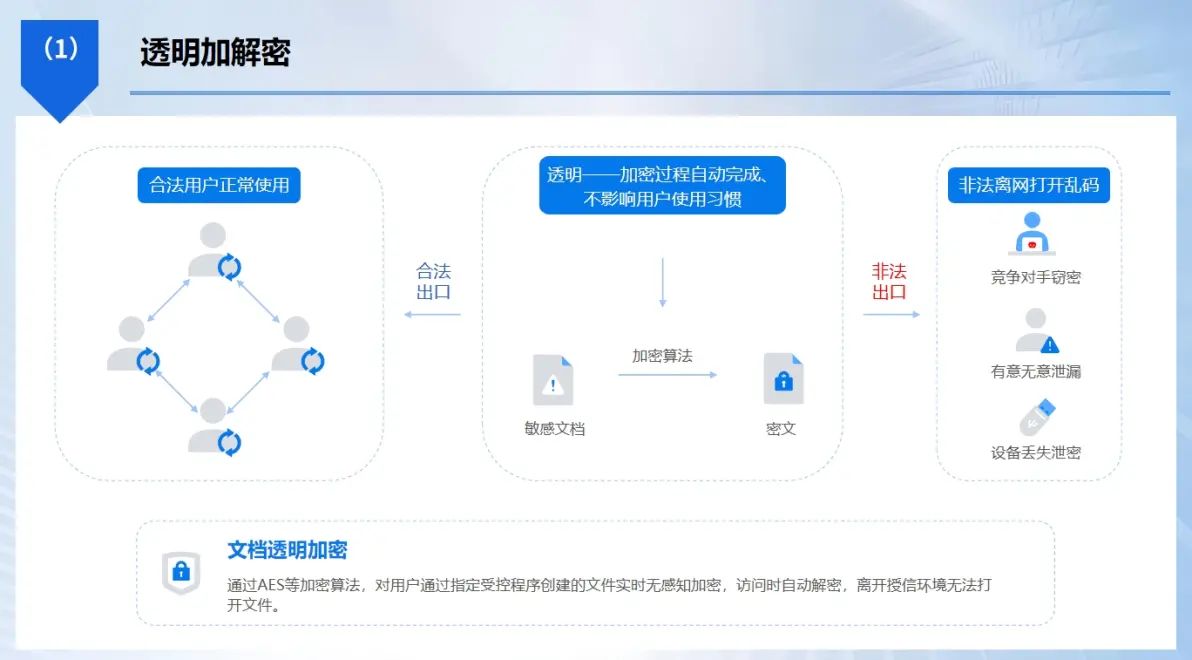
精细化权限管理:管理员可按员工部门、岗位等设置文件访问权限,如 “市场部文件仅市场人员可编辑,其他部门仅可查看”,防止内部越权访问。
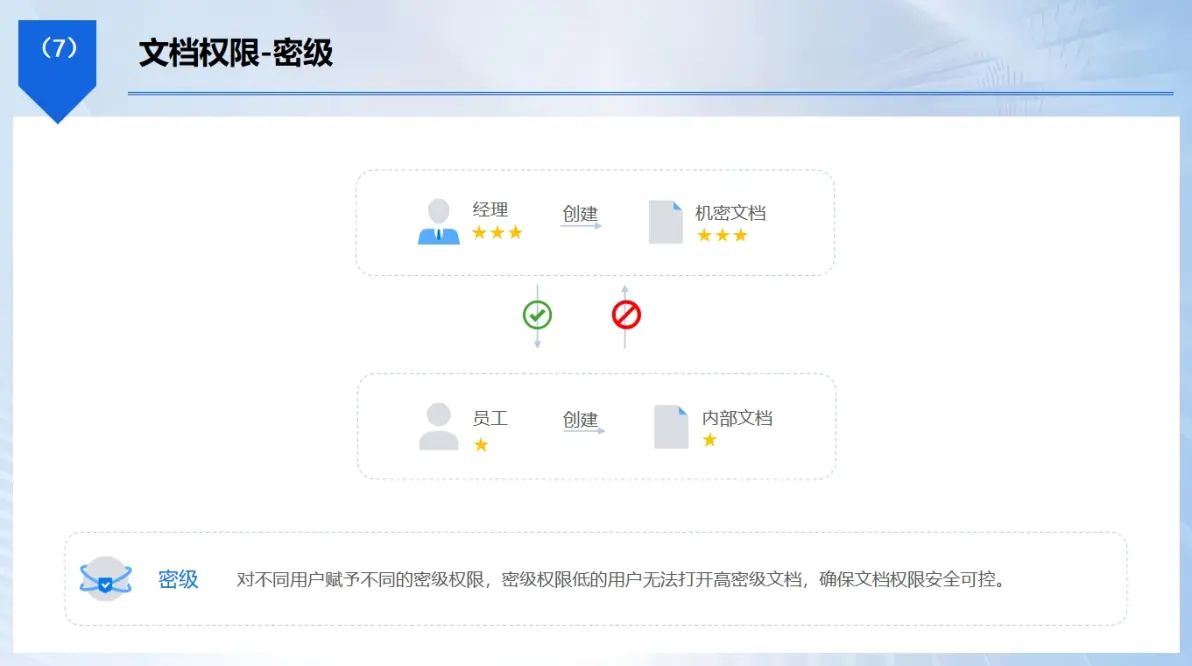
实时监控文件操作:记录文件的新建、修改、复制、外发等行为,并生成操作日志,一旦检测到敏感文件发生异常时,如非法外传、大量被删除、复制等,会立即触发警报,提醒管理员。
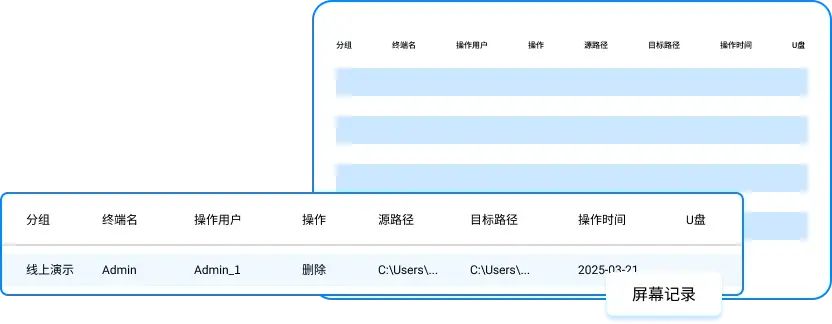
水印溯源:在加密文件中嵌入用户 ID、时间戳、IP 地址等动态信息,支持文字、图片、点阵等多种形式。当文件被拍照或截屏泄露时,可通过水印快速定位泄密源头。
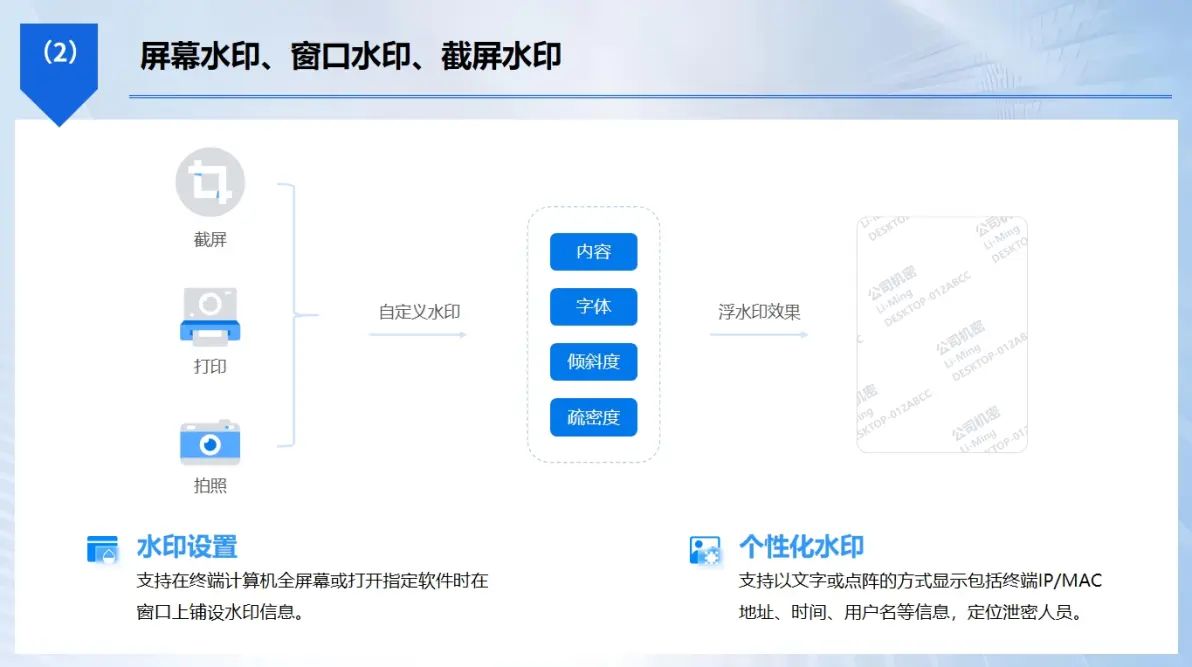
文件外发管控:对加密文档的外发进行管控,外发文档需经过审批流程,且可设置外发文档的打开次数、有效时间、是否允许打印等限制条件,保障外发文档的安全性。
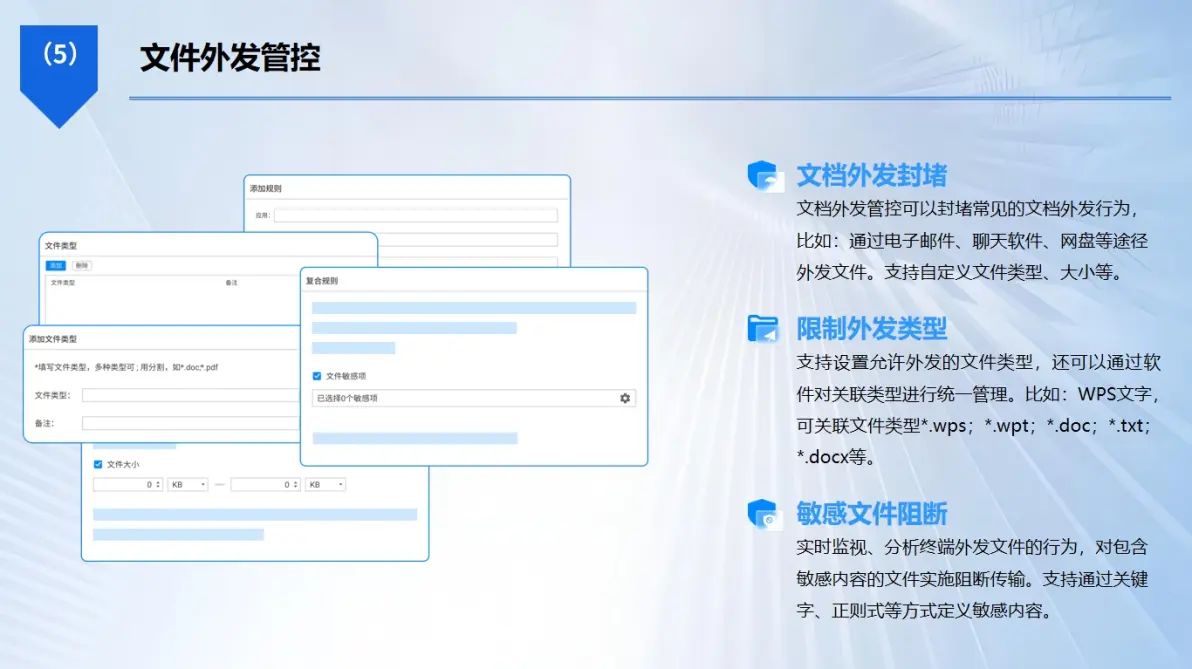
应用场景:企业核心商业文件(项目方案、报价单)加密,防止竞争对手窃取;研发团队技术文档、代码加密,保障知识产权;财务部门报表、账单加密,守护企业财务数据;设计公司图纸、创意方案加密,避免设计成果提前泄露。
操作步骤:
管理员在企业服务器部署洞察眼 MIT 系统管理端,通过内网批量向员工电脑推送客户端;
登录管理端,进入 “文件安全” 模块,开启 “透明加密” 功能,选择需加密的文件格式(如 doc、xls、pdf、dwg 等);
在 “权限管理” 模块,按组织架构为员工分配文件访问权限;
员工正常办公,文件自动加密,外发加密文件需在客户端提交申请,经审批后生成 “外发包”,可设置打开密码和有效期。
二、使用 VeraCrypt 创建加密容器:个人敏感文件加密神器
VeraCrypt 是免费开源的加密工具,通过创建加密容器保护文件,适合个人用户存储高度敏感数据:
功能特点:
可在电脑硬盘或移动存储设备中创建加密容器,如同 “加密保险箱”,将敏感文件存入其中,容器未挂载时无法被发现;
采用 AES-256、Twofish 等高强度加密算法,加密强度高,普通破解手段难以突破;
支持 “隐藏加密容器”,在一个加密容器中再创建隐藏容器,表面容器可存放普通文件,隐藏容器存储核心敏感数据,即便表面容器被破解,隐藏数据仍安全;
加密容器可跨平台使用,在 Windows、Mac、Linux 系统上均可挂载访问,方便不同设备间同步文件。
应用场景:个人存储身份证扫描件、银行卡信息、医疗记录等隐私数据;自由职业者加密客户资料、项目合同,防止设备丢失导致数据泄露;学生加密毕业论文、实验数据,避免被他人抄袭。
操作步骤:
下载安装 VeraCrypt 后打开软件,点击 “创建加密容器”,选择 “标准 VeraCrypt 容器”,点击 “下一步”;
设置容器保存路径和大小(根据文件总大小设定),选择加密算法(推荐 AES-256),设置高强度密码(含大小写字母、数字、特殊字符,长度≥12 位);
点击 “格式化” 完成容器创建;
使用时,点击 “选择文件” 加载容器,点击 “挂载”,输入密码,容器会以虚拟磁盘形式显示在 “此电脑” 中,将文件拖入即可加密,关闭时点击 “卸载”。

三、利用腾讯文档 “权限设置” 加密:在线协作文档安全保护
腾讯文档作为常用在线协作工具,通过精细化权限设置实现文档加密,适合团队在线协作场景:
功能特点:
支持多种权限设置,可将文档权限分为 “可编辑”“可评论”“仅查看”,还能设置 “指定人可见”,仅授权成员可访问;
开启 “禁止下载、打印、复制” 功能,防止协作成员将文档内容保存到本地后外传;
支持 “链接分享加密”,生成分享链接时设置提取码,他人需输入提取码才能打开链接查看文档;
实时记录文档操作日志,显示成员的编辑、查看、分享行为,便于追溯文档传播路径;
文档内容实时云端备份,加密存储在腾讯云服务器,保障数据不丢失、不泄露。
应用场景:团队在线协作撰写项目方案、会议纪要,防止非团队成员查看或篡改;企业向客户展示产品介绍、报价单,设置 “仅查看” 权限,避免客户修改内容;教师在线布置作业、分享教学资料,限制学生下载复制,防止资料外传。
操作步骤:
打开腾讯文档,创建或打开需要加密的文档;
点击右上角 “分享”,选择 “指定人可见”,输入成员手机号或邮箱添加授权成员,并设置权限(可编辑 / 可评论 / 仅查看);
若需链接分享,选择 “链接分享”,点击 “设置提取码”,自定义 4 位提取码;
勾选 “禁止下载、打印、复制” 选项,点击 “确认”;
分享链接和提取码给他人,他人输入提取码即可按权限访问文档。
四、通过 DiskCryptor 加密移动硬盘:移动存储设备安全防护
DiskCryptor 是免费开源的磁盘加密工具,专注于加密移动硬盘、U 盘等存储设备,防止设备丢失导致数据泄露:
功能特点:
支持对整个移动硬盘或 U 盘进行加密,加密后设备接入任何电脑,都需输入密码才能解锁,否则无法识别磁盘内容;
采用 AES、Twofish、Serpent 等高强度加密算法,加密速度快,不影响移动设备读写性能;
支持 “预启动认证”,加密后的移动硬盘接入电脑时,在系统启动前就需输入密码解锁,进一步提升安全性;加密过程中自动校验数据完整性,防止加密失败导致文件损坏;
兼容 Windows、Linux 系统,在不同系统上均可正常解锁使用。
应用场景:商务人士加密存储客户资料、合同文件的移动硬盘,出差携带时防止设备丢失泄露数据;摄影师加密存储摄影作品的 U 盘,避免作品被他人盗用;企业员工加密存储工作文件的移动设备,防止内部数据外泄。
操作步骤:
下载安装 DiskCryptor 后打开软件,插入需要加密的移动硬盘或 U 盘;在软件中找到对应设备,右键点击选择 “加密”;
选择加密算法(推荐 AES),设置密码(含大小写字母、数字、特殊字符,长度≥10 位);点击 “开始”,等待加密完成(加密时间根据设备容量而定);
加密后,移动设备接入电脑,会提示 “未格式化”,打开 DiskCryptor,右键点击设备选择 “挂载”,输入密码即可正常访问。

五、利用 Adobe Acrobat 为 PDF 文件加密:专业文档加密工具
Adobe Acrobat 是 PDF 文件处理的专业软件,其加密功能可精准保护 PDF 文档安全,适合办公场景中 PDF 文件加密:
功能特点:
支持双重密码保护,“打开密码” 需输入正确密码才能打开 PDF 文档,“权限密码” 可设置是否允许打印、复制内容、编辑文档,即便知道打开密码,无权限密码也无法修改文档;
采用高强度加密算法,加密后的 PDF 文档难以被破解,保障文档内容安全;支持批量加密,可同时对多个 PDF 文件设置相同密码和权限,提升办公效率;
加密后的 PDF 文档兼容性强,在任何 PDF 阅读器(如 Adobe Reader、福昕阅读器)中打开都需验证密码,不影响文档正常查看。
应用场景:企业对外发送的合同草案、产品手册 PDF 加密,防止内容被篡改;教师加密考试试题 PDF,避免试题提前泄露;个人加密简历 PDF,上传到招聘网站时防止信息被随意复制。
操作步骤:
用 Adobe Acrobat 打开需要加密的 PDF 文档;点击顶部菜单栏 “保护”,选择 “加密”→“使用密码加密”;
在弹出窗口中,勾选 “需要密码才能打开文档”,输入打开密码;勾选 “限制编辑和打印文档”,输入权限密码,设置允许的操作(如 “允许打印”“不允许复制内容”);
点击 “确定”,选择保存路径,完成加密,下次打开文档需输入对应密码。

六、借助华为手机 “文件保密柜”:移动设备文件加密方案
华为手机自带的 “文件保密柜” 功能,无需额外安装软件,可加密手机内的照片、视频、文档等文件,适合个人用户保护移动设备隐私:
功能特点:
在手机内部创建加密空间,将敏感文件移入保密柜后,文件会自动加密,在手机普通文件管理中无法查看,需输入密码或验证指纹 / 人脸才能打开;
支持多种文件类型加密,包括图片、视频、文档、音频等,满足不同文件保护需求;
加密过程在手机本地完成,不依赖网络,保障文件不被云端泄露;
支持 “保密柜备份”,可将保密柜数据备份到华为云或本地存储,防止手机损坏导致文件丢失;
界面简洁,操作简单,新手也能快速上手。
应用场景:个人加密手机内的隐私照片、视频,防止他人借用手机时查看;商务人士加密手机内的工作文档、客户联系方式,避免手机丢失泄露数据;学生加密手机内的学习资料、论文草稿,防止被他人误删或查看。
操作步骤:
打开华为手机 “文件管理”,点击 “分类”→“保密柜”;点击 “立即开启”,设置保密柜密码(含数字、字母,长度≥6 位),或选择指纹 / 人脸解锁;
选择保密柜存储位置(手机内存或 SD 卡),点击 “创建”;
创建完成后,点击 “移入”,选择需要加密的文件,点击 “确定”,文件会自动移入保密柜并加密,打开保密柜需验证密码或生物信息。





